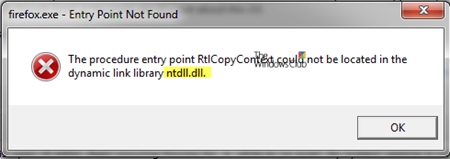Se vi komencis rimarki, ke la rapideco de la interreto per WiFi ne samas kiel antaŭe, kaj la lumoj de la enkursigilo palpebrumas intense eĉ kiam vi ne uzas sendratan konekton, tiam tre eble vi decidas ŝanĝi la pasvorton por WiFi. Ĉi tio ne malfacilas fari, kaj en ĉi tiu artikolo ni rigardos kiel.
Noto: post kiam vi ŝanĝas la pasvorton per WiFi, vi eble renkontos unu problemon, jen ĝia solvo: La retaj agordoj konservitaj en ĉi tiu komputilo ne konformas al la postuloj de ĉi tiu reto.
Ŝanĝu la pasvorton por WiFi en la D-ligo DIR-enkursigilo
Por ŝanĝi la sendratan pasvorton ĉe WiFi-D-Ligaj enkursigiloj (DIR-300 NRU, DIR-615, DIR-620, DIR-320 kaj aliaj), lanĉu ajnan retumilon en la aparato konektita al la enkursigilo - ne gravas. , per WiFi aŭ nur kablo (kvankam estas pli bone uzi kablon, precipe en kazoj, en kiuj vi devas ŝanĝi la pasvorton pro tio, ke vi mem ne scias ĝin. Poste sekvu ĉi tiujn paŝojn:
- Enigu 192.168.0.1 en la adreso-stango
- Por peti ensaluton kaj pasvorton, enigu la normajn administranton kaj administranton aŭ, se vi ŝanĝis la pasvorton por eniri la enkursigilon, enmetu vian pasvorton. Bonvolu noti: ĉi tio ne estas la pasvorto, kiun oni devas konekti per WiFi, kvankam teorie ili povas esti samaj.
- Tuj poste, depende de la firmware-versio de la enkursigilo, vi devas trovi la eron: "Agordi permane", "Altnivelaj agordoj", "Manlibra Agordo".
- Elektu "Sendrata Reto", kaj en ĝi - sekurecaj agordoj.
- Ŝanĝu pasvorton al WiFi, kaj vi ne bezonas scii la malnovan. Se vi uzas WPA2 / PSK-aŭtentigan metodon, la pasvorto devas esti almenaŭ 8 signojn longa.
- Konservu la agordojn.

Tio estas ĉio, la pasvorto estas ŝanĝita. Vi eble bezonas "forgesi" la reton sur aparatoj, kiuj antaŭe konektis al la sama reto por konekti kun nova pasvorto.
Ŝanĝu pasvorton ĉe Asus-enkursigilo
Por ŝanĝi la pasvorton por WiFi en la routeroj Asus Rt-N10, RT-G32, Asus RT-N12, lanĉu la retumilon sur la aparato konektita al la enkursigilo (ĉu per drato, ĉu per Wi-Fi) kaj eniru en la adresan stangon. 192.168.1.1, tiam, kiam oni demandas vin pri la salutnomo kaj pasvorto, enigu ĉu la uzantnomon kaj la pasvortan normon por routeroj Asus - administranto kaj administranto, aŭ se vi ŝanĝis la norman pasvorton al via, enigu ĝin.

- En la menuo maldekstre en la sekcio "Altnivelaj Agordoj", elektu "Senfunda Reto"
- Specifu la deziratan novan pasvorton en la "Antaŭ-dividita Ŝlosilo" de WPA (se vi uzas la WPA2-Persona aŭtentiga metodo, kio estas la plej sekura)
- Konservu agordojn
Post tio, la pasvorto de la enkursigilo estos ŝanĝita. Oni devas rimarki, ke kiam vi konektas aparatojn antaŭe konektitajn per Wi-Fi al kutima enkursigilo, vi eble bezonas "forgesi" la reton en ĉi tiu enkursigilo.
TP-Ligilo
Por ŝanĝi la pasvorton sur la TP-Link WR-741ND WR-841ND-enkursigilo kaj aliaj, vi devas iri al la adreso 192.168.1.1 en la retumilo de iu ajn aparato (komputilo, tekkomputilo, tablojdo) konektita al la enkursigilo rekte aŭ per reto WiFi. .
- La norma ensaluto kaj pasvorto por eniri la enkursigilojn de TP-Link estas administranto kaj administranto. Se la pasvorto ne taŭgas, memoru por kio vi ŝanĝis ĝin (tio ne estas la sama pasvorto kiel por la sendrata reto).
- En la menuo maldekstre, elektu "Wireless" aŭ "Wireless"
- Elektu "Wireless Wireless" aŭ "Wireless Wireless"
- Enigu vian novan WiFi-pasvorton en la kampo de PSK-Pasvorto (se vi elektis la rekomenditan aŭtentigan tipon WPA2-PSK.
- Konservu agordojn

Oni devas rimarki, ke post kiam vi ŝanĝos la pasvorton al WiFi, en iuj aparatoj vi devos forigi la sendratajn retajn informojn per la malnova pasvorto.
Kiel ŝanĝi pasvorton sur la Zyxel Keenetic router
Por ŝanĝi la pasvorton per WiFi en routeroj Zyxel, sur iu ajn aparato konektita al la enkursigilo per loka aŭ sendrata reto, lanĉu retumilon kaj enigu 192.168.1.1 en la stango de direktoj kaj premu Enter. Por peti ensaluton kaj pasvorton, enigu ĉu la norman Zyxel-ensaluton kaj pasvorton - admin kaj 1234, respektive, aŭ se vi ŝanĝis la defaŭltan pasvorton, enigu vian.

Post tio:
- En la menuo maldekstre, malfermu la WiFi-menuon
- Malfermu la "Sekurecon"
- Enigu novan pasvorton. En la kampo "Aŭtentiga" rekomendas elekti WPA2-PSK, la pasvorto estas specifita en la kampo de reto-ŝlosilo.
Konservu la agordojn.
Kiel ŝanĝi pasvorton per WiFi-router de malsama marko
Pasvortaj ŝanĝoj ĉe aliaj markoj de sendrataj enkursigiloj kiel Belkin, Linksys, Trendnet, Apple Airport, Netgear, kaj aliaj estas similaj. Por ekscii la adreson, per kiu vi volas eniri, kaj ankaŭ la ensaluton kaj pasvorton por eniri, simple raportu al la instrukcioj por la enkursigilo aŭ, eĉ pli facile - rigardu la glumarkon sur ĝia dorso - kiel regulo, ĉi tiuj informoj estas indikitaj tie. Tiel, ŝanĝi la pasvorton per WiFi estas tre simpla.
Tamen, se io ne rezultis por vi, aŭ se vi bezonas helpon kun via enkursigilo, skribu pri ĝi en la komentoj, mi provos respondi kiel eble plej baldaŭ.